Cómo solucionar el problema de XAMPP al no iniciar MySQL
XAMPP es una herramienta muy popular entre los desarrolladores web. Sirve como un entorno de desarrollo de software, que permite ejecutar aplicaciones web en un servidor local en nuestro ordenador. Sin embargo, a veces puede presentar problemas al intentar iniciar el servicio de MySQL. Este es un obstáculo común para aquellos que utilizan XAMPP y necesitan que el servicio de base de datos esté en funcionamiento. Afortunadamente, hay una solución simple y fácil que se puede implementar para poder solucionar el problema de XAMPP al no iniciar MySQL. En este artículo, vamos a describir los pasos que puede seguir para solucionar los errores de MySQL en XAMPP.
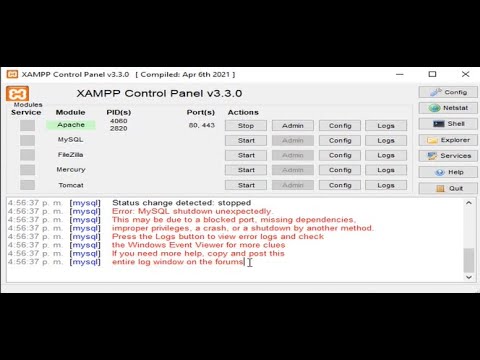
Cómo resolver el problema de mysql shutdown unexpectedly en XAMPP de manera sencilla
Si utilizas XAMPP para trabajar con bases de datos MySQL, es posible que te haya ocurrido el problema de que se haya apagado inesperadamente. A continuación, te enseñamos cómo solucionarlo de manera sencilla.
1. Reiniciar el servicio de MySQL: Lo primero que debes hacer es reiniciar el servicio de MySQL en XAMPP. Para esto, ve al panel de control de XAMPP y presiona en «Stop» para detener el servicio. Luego, presiona en «Start» para volver a iniciarlo.
2. Verificar si hay algún conflicto: A veces, otros programas o servicios pueden entrar en conflicto con XAMPP y provocar que MySQL se apague inesperadamente. Verifica que no haya otros programas accediendo a la misma base de datos o que no haya otro servidor MySQL en ejecución.
3. Aumentar la memoria asignada: Si tienes muchos datos o consultas complejas, es posible que requieras de más memoria para que MySQL funcione correctamente. Abre el archivo «my.ini» de XAMPP y busca la línea «innodb_buffer_pool_size». Aumenta el valor de esta línea para asignar más memoria a MySQL.
 Valid Timezone for MySQL and System Compatibility
Valid Timezone for MySQL and System Compatibility4. Verificar los archivos de registro: Los archivos de registro de XAMPP y de MySQL pueden darte pistas sobre qué está causando que se apague el servicio. Abre el archivo de registro de XAMPP y busca errores o problemas relacionados con MySQL.
Estos son algunos consejos para resolver el problema de MySQL shutdown unexpectedly en XAMPP. Esperemos que te sean útiles y logres solucionar el problema de manera sencilla.
Recuerda que mantener actualizado tanto XAMPP como MySQL es fundamental para evitar conflictos y errores.
Problemas con Xampp: ¿Por qué no se conecta MySQL?
En ocasiones, cuando trabajamos con Xampp, podemos experimentar problemas al intentar conectar MySQL, especialmente después de una actualización de sistema o cambios en la configuración de nuestras aplicaciones. Los síntomas de este problema pueden incluir mensajes de error como «Error al conectar con la base de datos», «No se pudo encontrar el servidor MySQL», o simplemente no poder conectarnos a través de nuestro software o navegador.
Existen varias razones por las que esto puede suceder. Una de las más comunes es que MySQL no se esté ejecutando o se haya detenido por algún motivo. También puede haber un conflicto con nuestro firewall o antivirus, o problemas con los puertos TCP/IP que utiliza MySQL para comunicarse. Otra razón podría ser una configuración incorrecta de los archivos de configuración de Xampp o de nuestras aplicaciones, lo que hace que la conexión no se establezca adecuadamente.
Para solucionar este problema, podemos probar las siguientes soluciones: asegurarnos de que MySQL esté en ejecución, revisar nuestro firewall y antivirus para permitir la comunicación con MySQL, verificar que los puertos TCP/IP necesarios estén abiertos, y revisar y corregir las configuraciones de los archivos de Xampp y de nuestras aplicaciones.
 Activar el registro de consultas lentas en MySQL
Activar el registro de consultas lentas en MySQLOtro paso importante es verificar que las credenciales de usuario y la contraseña estén correctas y permitan la conexión. A veces, podemos olvidar cambiarlas cuando movemos nuestro proyecto a un nuevo entorno o servidor.
En conclusión, es importante estar al tanto de los posibles problemas que pueden surgir al trabajar con Xampp y MySQL, y estar preparados para solucionarlos. No todos van a ser una solución rápida, por lo que lo mejor es tener un enfoque metódico y buscar ayuda cuando sea necesario. Recordemos que la solución a cualquier problema siempre puede estar a solo un par de clics de distancia.
SOLUCIÓN: Cómo resolver el problema de XAMPP que impide iniciar MySQL en Windows 10
Si eres desarrollador web o usuario de XAMPP en Windows 10, es probable que hayas enfrentado el problema de que MySQL no se inicie. Este es un problema común y puede ser muy frustrante, pero hay algunas soluciones posibles que puedes probar.
1. Verificar el puerto utilizado por MySQL
Uno de los motivos para que MySQL no inicie puede ser porque el puerto utilizado por MySQL está en uso. Abre el archivo de configuración «my.ini» en la carpeta de instalación de XAMPP y verifica que el puerto asignado a MySQL sea el mismo que el especificado en el archivo «xampp-control.ini». Si los números de puerto son diferentes, entonces asegúrate de modificar «my.ini» para que coincida con «xampp-control.ini».
2. Configurar la excepción de Windows Firewall
Otra razón por la cual MySQL puede no iniciar podría ser porque su acceso está bloqueado por el Firewall de Windows. Puedes solucionar esto añadiendo una excepción para MySQL en el Firewall de Windows en «Panel de Control» > «Sistema y Seguridad» > «Firewall de Windows» > «Permitir una Aplicación o característica a través de Firewall de Windows». Luego, haz clic en «Agregar otra aplicación» y busca la carpeta «bin» en la carpeta de instalación de XAMPP para seleccionar «mysqld.exe».
 Actualiza tu base de datos MySQL: guía paso a paso
Actualiza tu base de datos MySQL: guía paso a paso3. Desinstalar y volver a instalar XAMPP
Si los anteriores pasos no resuelven el problema, puedes intentar desinstalar y volver a instalar XAMPP. Asegúrate de desinstalar completamente XAMPP antes de volver a instalarlo para asegurar que no haya ningún archivo corrupto que pueda estar causando el problema.
En conclusión, el problema de MySQL que impide iniciar en XAMPP en Windows 10 puede tener distintas soluciones. El puerto utilizado por MySQL, el Firewall de Windows o incluso una reinstalación de XAMPP pueden ser los motivos por los que MySQL no está iniciando. En cualquier caso, es importante tener en cuenta estas posibles soluciones para poder continuar desarrollando en ambientes web en tu sistema operativo.
Esperamos que este artículo te haya sido de ayuda para resolver el problema de XAMPP al no iniciar MySQL. Si tienes alguna duda o comentario, no dudes en dejarlo en la sección correspondiente.
Recuerda que siempre es importante contar con herramientas confiables y efectivas para el desarrollo web, por lo que te recomendamos revisar con regularidad la configuración de XAMPP y realizar las actualizaciones necesarias.
¡Hasta la próxima!
Si quieres conocer otros artículos parecidos a Cómo solucionar el problema de XAMPP al no iniciar MySQL puedes visitar la categoría Informática.
Deja una respuesta

Aprende mas sobre MySQL